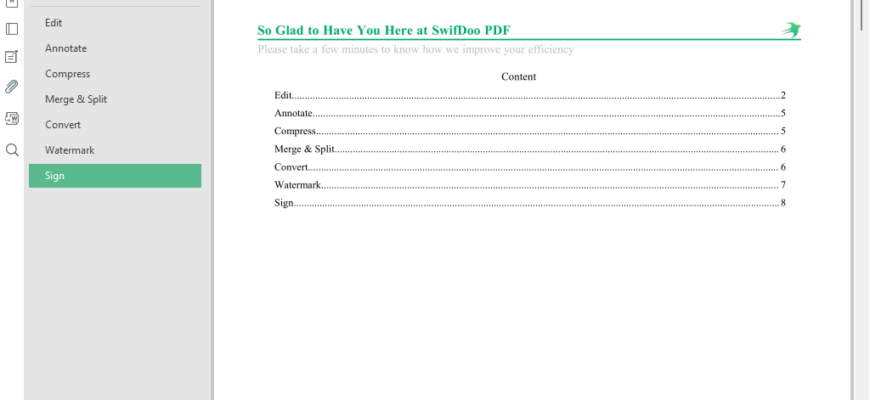Format pliku PDF został opracowany przez współzałożyciela firmy Adobe, Johna Warnocka, na początku lat 90. Jest to standardowy dokument, który można odczytać na dowolnym systemie, a jego układ nie zmieni się podczas przeglądania na różnych urządzeniach. Pliki PDF można otwierać i sprawdzać w dowolnej przeglądarce lub za pomocą czytnika PDF. Jeśli jednak chcesz edytować pliki PDF lub dodawać do nich adnotacje, będziesz potrzebować specjalnego oprogramowania do obsługi plików PDF.
Za pomocą tak wiele narzędzi PDF na rynku, dość trudno jest szybko znaleźć najbardziej odpowiedni z nich. Nie martw się, wypróbowaliśmy wiele programów PDF w tym zakresie i SwifDoo PDF wydaje się być odpowiednim rozwiązaniem.
Na początek pokażemy Ci, jak za darmo dodawać adnotacje do plików PDF w systemie Windows 11 za pomocą programu SwifDoo PDF.
Dodawanie adnotacji do pliku PDF za pomocą SwifDoo PDF
SwifDoo PDF to oprogramowanie PDF typu „wszystko w jednym”, które obsługuje przeglądanie, dodawanie adnotacji, edycję i konwertowanie plików PDF. Jego najnowsza wersja konwerter plików PDF online działa niezależnie od systemu operacyjnego.
Poniższy krótki przewodnik pokazuje, jak łatwo można dodawać adnotacje do plików PDF za pomocą SwifDoo PDF.
- Pobierz i zainstaluj aplikację SwifDoo PDF na swoim urządzeniu.
- Otwórz plik docelowy. Kliknij Annotate aby rozwinąć pasek podnawigacyjny.
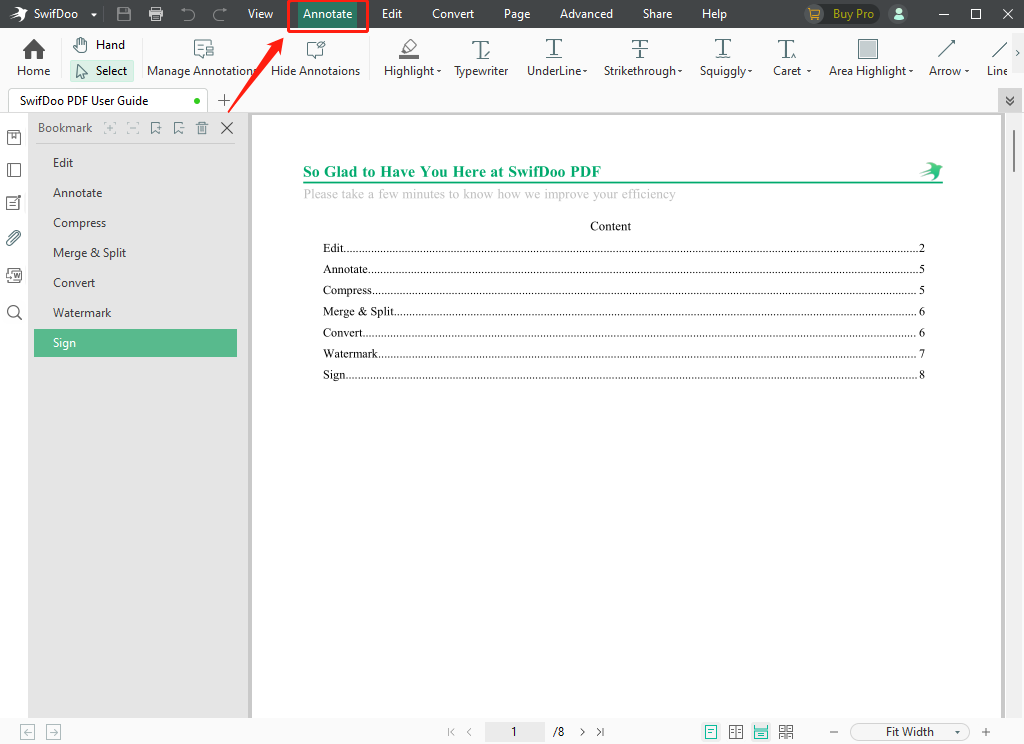
- Wybierz żądaną funkcję. Następnie zapisz pliki.
Zakładka Adnotacje zawiera wiele rozbudowanych i przydatnych funkcji, które zostaną szczegółowo opisane poniżej.
Podkreślenie i Podświetlenie obszaru
Strona Podkreśl funkcja umożliwia zaznaczenie określonej części pliku PDF. Po zaznaczeniu tekstu docelowego domyślnie dodawane jest żółte tło, ale kolor można zmienić ręcznie. Oferuje szeroki zakres opcji kolorów motywów, można wyróżnić różne znaki na plikach PDF. Ponadto można dostosować krycie do własnych wymagań.
Istnieje subtelna różnica między tymi dwiema funkcjami. Podświetlenie obszaru służy do szerszego zakresu podkreśleń, których można używać także do obrazów i formularzy.
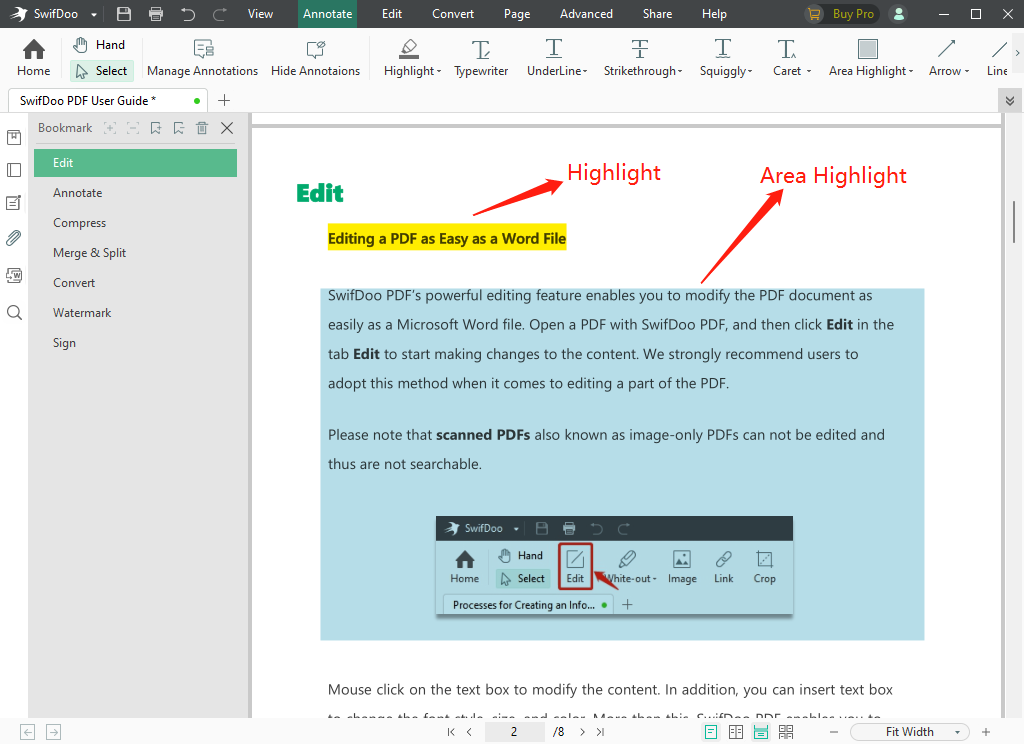
Maszyna do pisania i caret
Maszyna do pisania Obsługuje dodawanie tekstu w dowolnym miejscu w dokumencie. Użytkownicy mogą także dostosować rozmiar czcionki i kolor tekstu zgodnie z własnymi potrzebami.
The Caret Funkcja jest również pomocna, zwłaszcza gdy brakuje jakiegoś słowa lub wyrażenia. Możliwość dodania tekstu między dwoma dowolnymi słowami.
Podkreślenie, Przekreślenie, Kreska
Te trzy opcje umożliwiają dodanie do tekstu „linii”, która pozwala łatwo podkreślić lub wyróżnić przyjęte elementy.
Oba Podkreślenie oraz Squiggly dodawanie linii pod tekstem. Jedna z nich to linia prosta, a druga to linia falista. W ten sposób można podkreślić kluczowe części akapitu. Przekreślenie sugeruje, że tekst był błędny i został niedawno usunięty lub oznaczony jako taki.
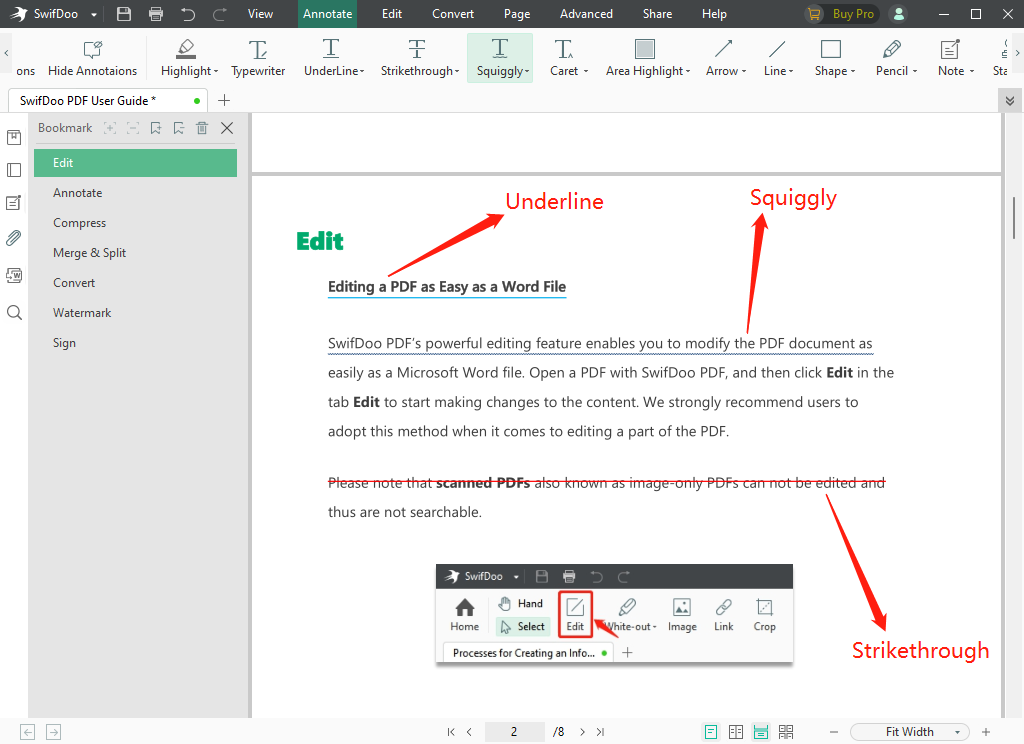
Strzałka, Linia, Kształt
Obie strony Strzałka oraz Linia oferuje proste linie, a jedyną różnicą jest to, że ten pierwszy posiada strzałkę, za pomocą której można łatwo wskazać kluczową część w dowolnym pliku PDF.
Kształt jest również narzędziem ułatwiającym notowanie akapitów lub obrazów za pomocą kolorowej ramki. Można także dostosować kontur, wagę, kolor i formę linii.
Ołówek i gumka
Strona Ołówek umożliwia malowanie lub pisanie na plikach PDF w dowolnym miejscu. Nie przejmuj się, jeśli narysowałeś coś przez pomyłkę, ponieważ Gumka mogą bez problemu usunąć i wymazać wszelkie symbole lub tekst znajdujące się w plikach.
Notatki i stemple
Jak Notatka W pakiecie Office można łatwo robić notatki w plikach PDF za pomocą jednego kliknięcia. Pole komentarza można również przeciągać dookoła.
Stempel ma wiele wbudowanych obrazów, które można dodawać do plików PDF. Oprócz tego obsługuje również przesyłanie własnych znaczków.
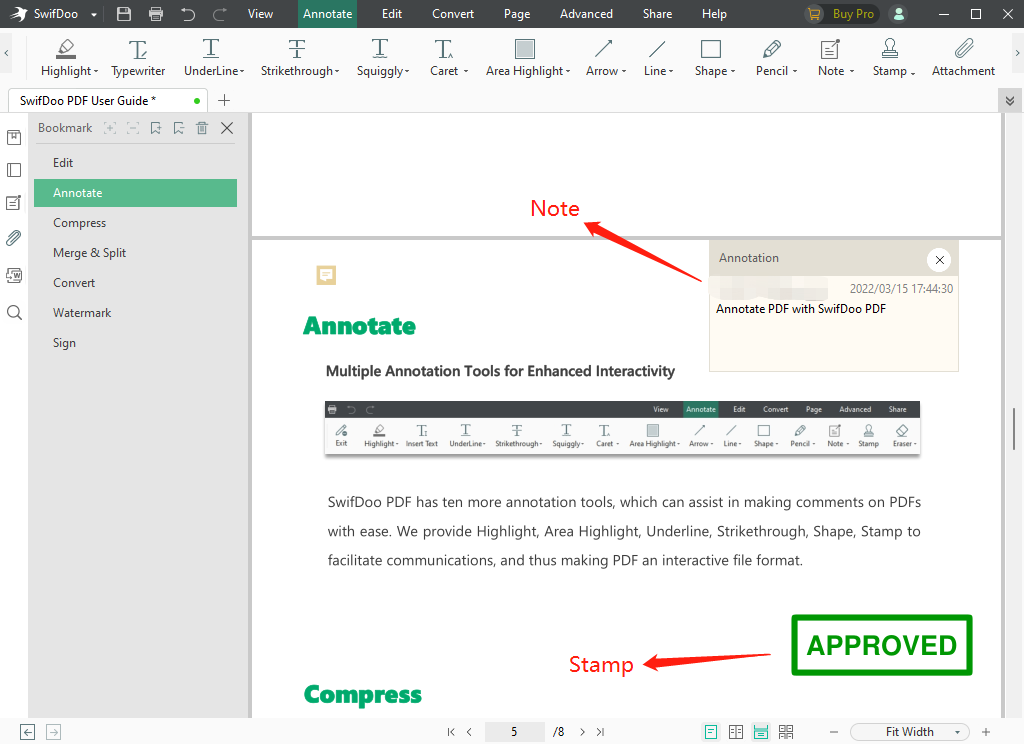
Załącznik
Jeśli chcesz dodać obrazy lub pliki do swoich plików PDF, możesz użyć przycisku Załącznik narzędzie. Co więcej, nie ma ograniczeń co do formatu czy rozmiaru. Dodając pliki załączników do plików PDF, można je otwierać bezpośrednio podczas przeglądania dokumentów PDF.
Uwagi końcowe
Program SwifDoo PDF, dostępny dla systemu Windows, to znacznie więcej niż tylko Adnotator PDF. Jest to prawdopodobnie jeden z najbardziej przyjaznych dla użytkownika programów narzędziowych PDF, który oferuje różne funkcje. Możesz samodzielnie przetestować inne funkcje tego narzędzia; na pewno Cię nie zawiedzie!